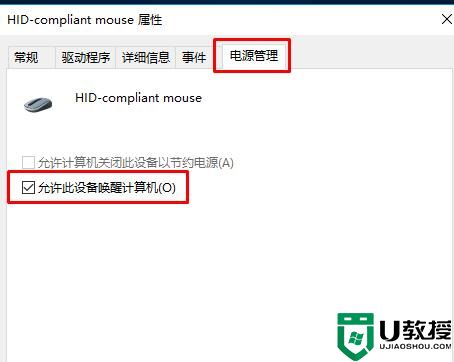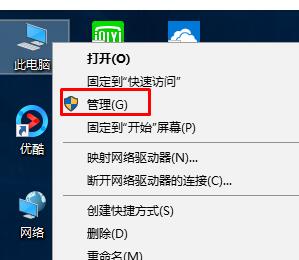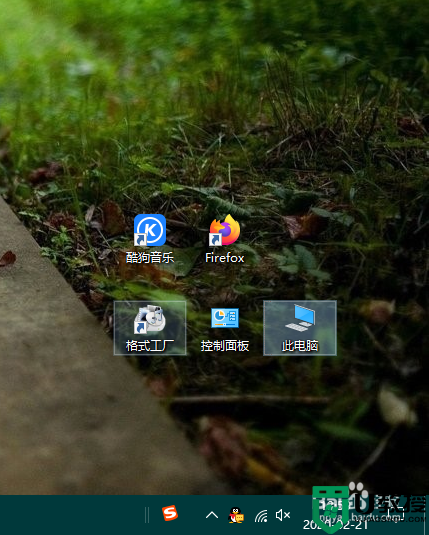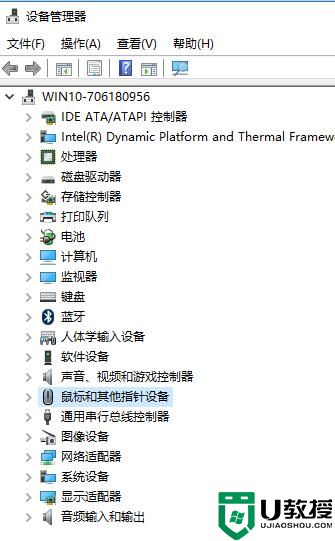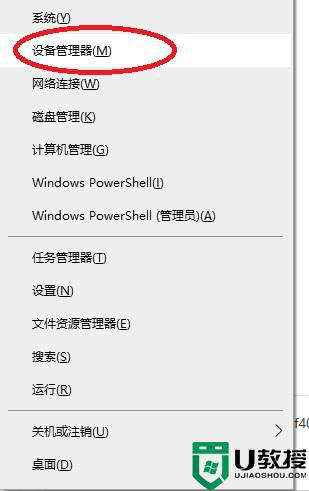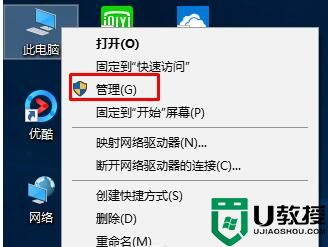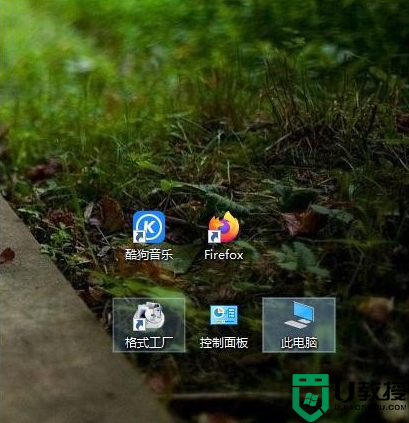win10系统禁用鼠标唤醒系统睡眠的方法
时间:2023-04-30作者:admin
对windows系统熟悉的人都到,从win7系统开始当人们离开电脑一段时间之后电脑会自动进入睡眠状态、节省电脑的功耗。我们可以通过鼠标、键盘和电源键唤醒计算机,但是鼠标是我们经常会不小心就碰到的,一碰到就唤醒电脑是不是很麻烦呢?那么有什么方法是可以单独禁用鼠标唤醒计算机的呢?下面就随小编一起来了解一下win10系统禁用鼠标唤醒系统睡眠的方法吧。
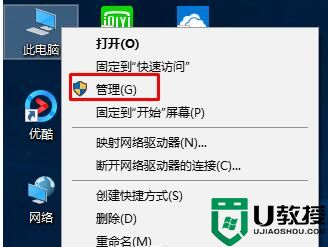
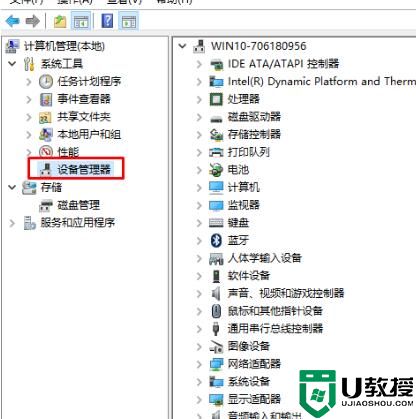
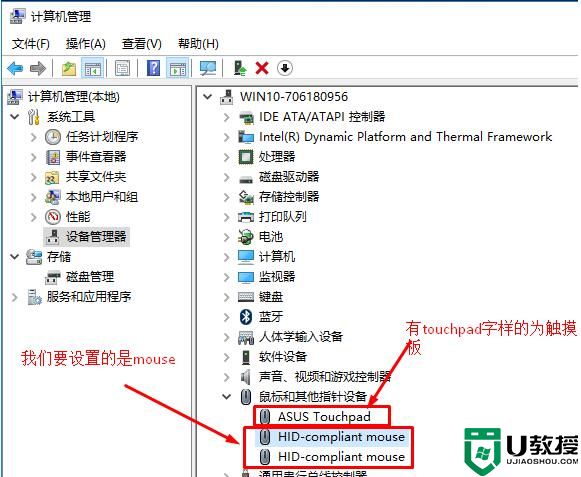
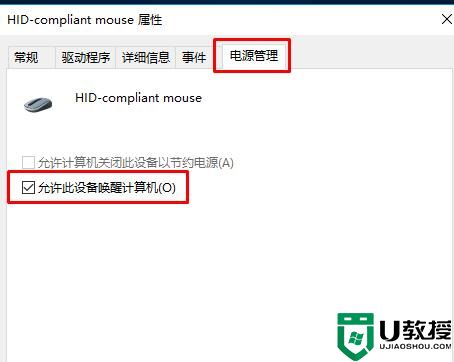
相关教程:win10设备管理器在哪?怎么打开?
禁用鼠标唤醒计算机的方法:
1、在桌面上右键电脑图标,打开管理选项。或者使用组合键win+x找到任务管理器。
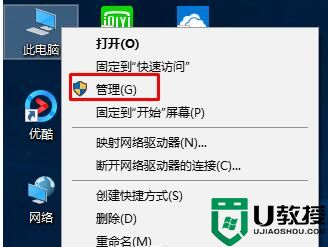
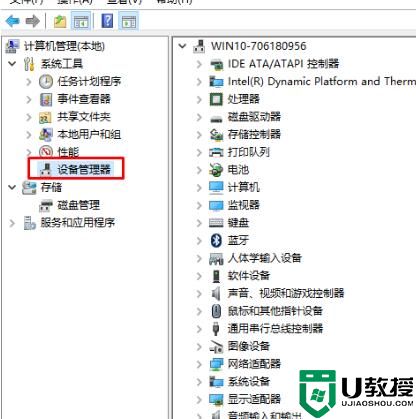
2、在设备管理器中找到鼠标设备,并打开其属性。
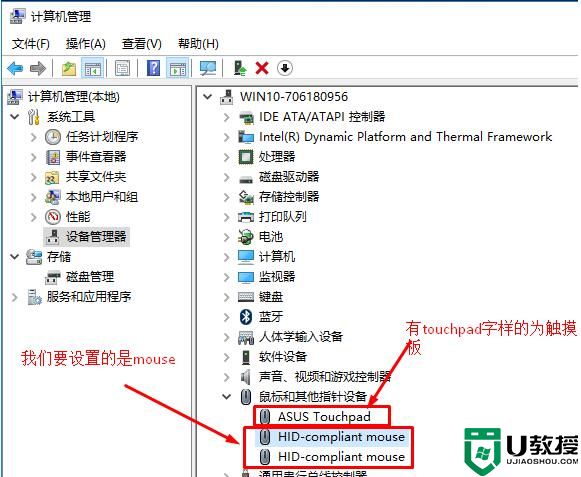
3、在属性的电源管理标签下,取消勾选“允许此唤醒计算机”选项,然后点击确定退出就可以了。